|
Wir fangen an
Öffnen Sie Ihre Farbpalette in die PSP
1. Aktivieren Sie Datei: fond
''instant_magique_fond'' / Hintergrundebene umwandeln( raster1 )
2. Ebenen-Neue Rasterebene
3. Auswahl- Auswahl laden/speichern - Auswahl laden aus Datei und wählen Sie ''instant_magique1''
4. Farbepalette : Vordergrund auf: #ddd4b5
5. Aktivieren Sie Ihr Farbverlaufswerkzeug : Deckfähigkeit auf 35% -und füllen Sie die Auswahl mit Ihre Vordergrundfarbe
6. Auswahl-Auswahl aufheben
7. Effekte - Geometrieeffekte /Horizontalperspektive
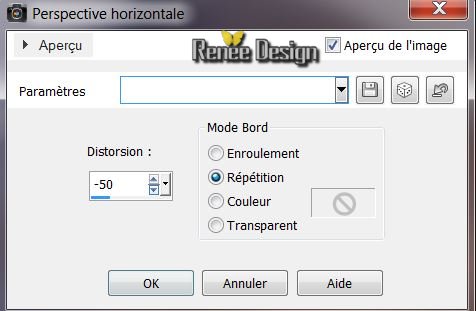
8.Bild-Vertikal spiegeln
- Wiederhole:Effekte - Geometrieeffekte /Horizontalperspektive ( mit den gleichen Einstellungen)
9. Bleiben Sie auf dieser Ebene
(raster 2)
10. Auswahl-Benutzerdefinierte Auswahl mit diesen Einstellungen
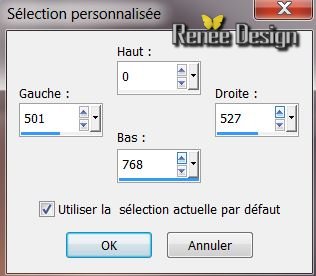
11. Anpassen-Bildschärfe verringern- Gaußscher Weichzeichner: Bereich 100
12. Auswahl-In Ebene umwandeln
13.Auswahl-Auswahl aufheben
14. Effekte -
Plugins Toadies / What are you /mit diesen Einstellingen:
32/32
15. Effekte -
Geometrieeffekte /Horizontalperspektive

16. Ebenen-Duplizieren/Bild-Vertikal spiegeln
17.Ebenen-Einbinden-Nach unten zusammenfassen
18. Effekte - Kanteneffekte/
Stark nachzeichnen
19. Öffne die Tube
''instant_magique_image1' Bearbeiten-Kopieren/ Bearbeiten-Als neue Ebene einfügen/ Nicht mehr berühren
20. Effekte -Plugins Theph's
Trick/ Slide X 50 %
So sollte es jetzt aussehen
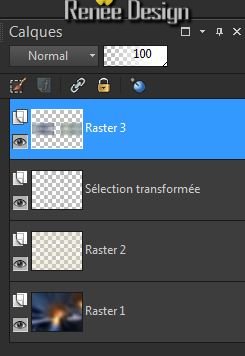
21. Effekte -Plugins Graphic
plus / Vertical Mirror
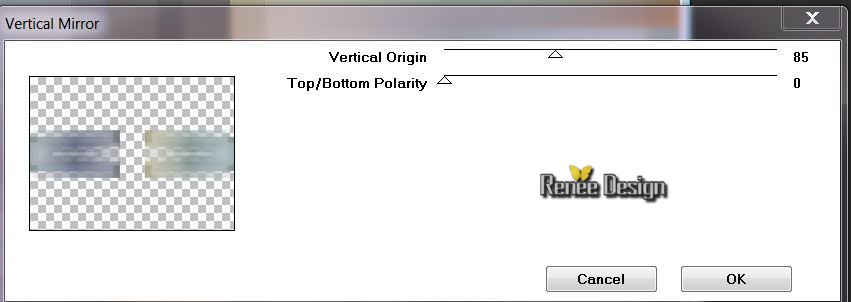
22. Aktivieren Sie Raster 3
Auswahl-Benutzerdefinierte Auswahl mit diesen Einstellungen
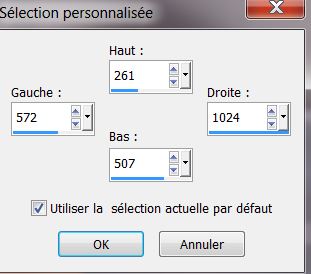
23. Effekte - Plugins Simple - Center Tile
24.Effekte - Geometrieeffekte-
Kreis - Transparent
24. Auswahl-In Ebene umwandeln /Umbenennen in raster 4
25. Effekte - 3D Effekte- Slagschatten
4/2/65/12 schwarz
26. Effekte -Plugins Eye Candy 5 Imapct
/Glass -Preset '' instant _magique_glass''
27. Auswahl-Auswahl aufheben
So sollte es jetzt aussehen
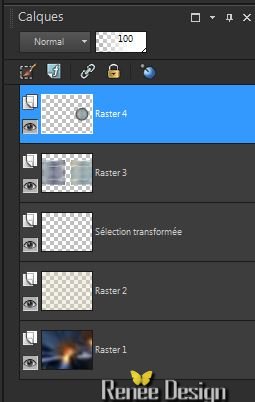
28. Aktivieren Sie den darunter liegende Ebene
(raster 3)
29. Effekte - Verzerrungseffekte-Welle

30.Bleiben auf dieser Ebene (raster3)
Auswahl-Benutzerdefinierte Auswahl mit diesen Einstellungen
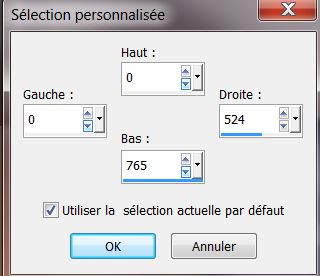
31. DELETE
32. Auswahl-Auswahl aufheben
33. Effekte- 3D Effekte -Slagschatten
0/0/65/ 35 schwarz
Se replacer en haut de la palette des
calques
34.. Ebenen-Neue Rasterebene(Raster5)
35.Auswahl-Benutzerdefinierte Auswahl mit diesen Einstellungen

Farbepalette : Vordergrund auf:#f0d68f.Hintergrundfarbe auf #626670
36. Machen Sie eine Vordergrund / Hintergrund-Farbverlauf (Strahlenförmig)
.jpg)
37. Füllen Sie die Auswahl mit dem Farbverlauf/
Deckfähigkeit auf 100%
38. Effekten - Plugins Ap01 Innovation - Lines
Silverling
.jpg)
39. Auswahl-Auswahl aufheben
40 Ebenen-Duplizieren-Bild-Horizontal spiegeln
41. Ebenen-Einbinden-Nach unten zusammenfassen
42. Effekten-Plugins Simple -Pizza slice Mirror
43. Bleibe auf ( Raster 5)
Auswahl-Benutzerdefinierte Auswahl mit diesen Einstellungen
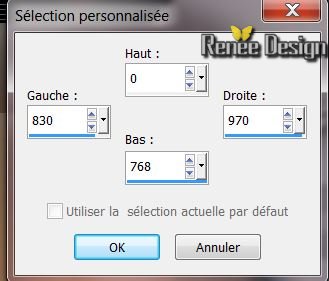
44. Auswahl-In Ebene umwandeln
45. Wieder auf dem darunterliegenden Ebene(raster5) / Delete auf der Tastatur
46 Auswahl-Auswahl aufheben
47. Aktivieren Sie die obere Ebene
(Transformierte Auswahl 1)
So sollte es jetzt aussehen
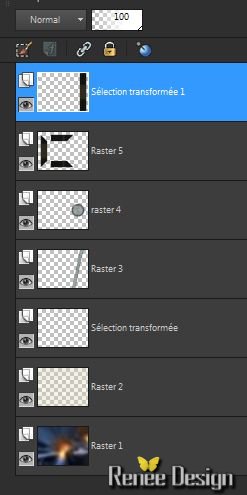
48. Effecten- Verzerrungseffekte-
Prägestempel / auf 100
49. Effekte -Plugins Simple - Blintz
50. Effekte - Bildeffekte-Verschiebung
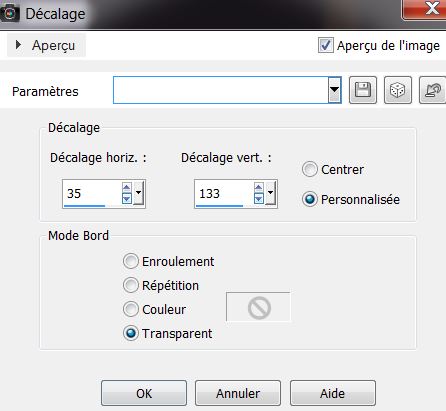
51. Ebenen-Einbinden-Nach unten zusammenfassen
52. Effekte -Plugins EyeCandy 5 Impact - Extrude
/Preset -"Instant_ magique _extrude''(auf raster 5)
53. Ebenen-Neue Rasterebene
54. Auswahl- Auswahl laden/speichern - Auswahl laden aus Datei und wählen Sie
''instant_magique3''
55. Farbepalette /Farbverlauf /kein Häkchen beiUmkehren/ Fülle die Auswahl met den Farbverlauf
56. Effekte-Plugins EyeCandy 5 Impact /preset
''instant _magique_glass2''
57. Auswahl-Auswahl aufheben
58.Aktivieren Sie den Zaubertab-Selectieren Sie im mitte des kleine Kreises

Fülle die Auswahl mit Ihre Hintergrundfarbe #5a5f68
59. Effekte- Plugins EyeCandy 5 Glass -
preset ''instant _magique_glass2''
Auswahl-Auswahl aufheben
60.Ebenen-Duplizieren-Bild-Horizontal spiegeln
61. Ebenen-Neue Rasterebene
62. Effecten-Plugins Vanderlee Unplugged X/ 45° mit dieser Farbe: #32415f
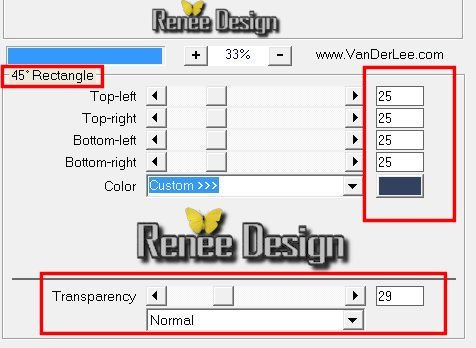
63. Effekte -Plugins Toadies
What are you /mit diesen Einstellungen 50/20
64. Mischmodus auf "Hartes Licht"
65. Ebenen-Duplizieren /Bild-Größe ändern 80% alle Ebenen nicht angehakt
66. Ebenen-Einbinden-Nach unten zusammenfassen
67. Effekte -Textureefekte -Jalousi /mit Vordergrundfarbe
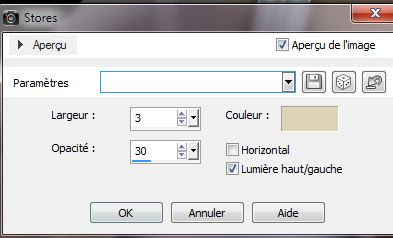
68. Effekte - Plugins EyeCandy 5
-Impact -Perspective shadow/ Preset
"instant_magique_shadow''
Deckfähigkeit auf 55%
69. Öffnen die Tube
''TriziaTube_All_th_queens_are_not_free'' Bearbeiten-Kopieren-Bearbeiten-Als neue Ebene einfügen/nicht mehr berühren
Mischmodus auf:" Helligkeit Vorversion"
Bleibe auf die obere Ebene
70. Öffnen die ''instant_magique_image2'' Bearbeiten-Kopieren-Bearbeiten-Als neue Ebene einfügen
Verschiebe nach rechts /Mischmodus steht bereits auf "Hartes Licht"
71. Öffnen die Tube
''TriziaTubed-WITCHEYE'' (aktivieren raster 1 von Ihre tube )
Bearbeiten-Kopieren-Bearbeiten-Als neue Ebene einfügen / und verschiebe an richtige Stelle/Deckfähigkeit auf 69%

72.. Öffnen die Tube ''instant
magique_image3'' Bearbeiten-Kopieren-Bearbeiten-Als neue Ebene einfügen
73. Effekte - Bildeffekte-Verschiebung
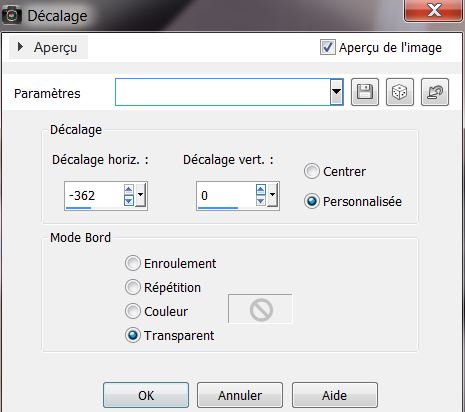
74. Effekte- Textureeffekte-Jalousi -Stores
(Hintergrundfarbe #5a5f68)
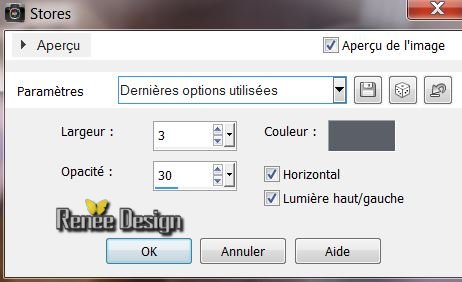
Deckfähigkeit dieser Ebene auf 53%
75. Öffnen die Tube ''''instant magique_image4'' Bearbeiten-Kopieren-Bearbeiten-Als neue Ebene einfügen
76. Effekte - Bildeffekte/Verschiebung
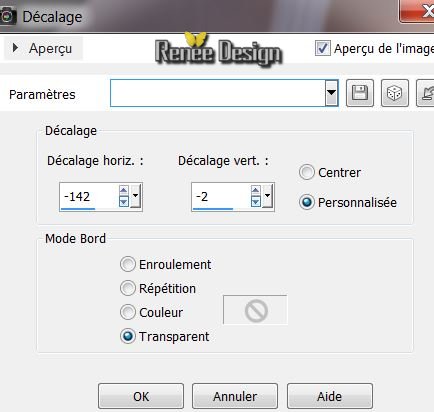
72. Effecten-- Verzerrungseffekte
-Welle
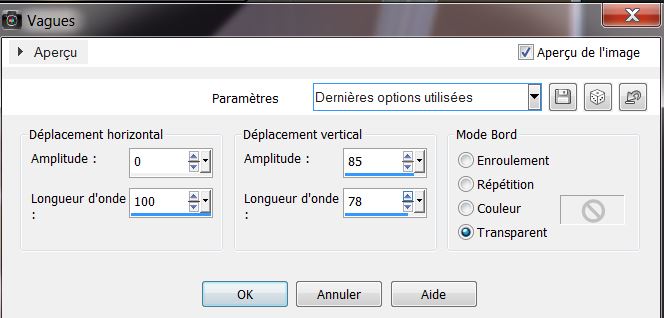
73 . Aktivieren Sie die untere Ebene ( le
raster 1)
74. Auswahl- Auswahl laden/speichern - Auswahl laden aus Datei und wählen Sie
''instant_magique_2''
75. Auswahl-In Ebene umwandeln
76. Auswahl-Auswahl aufheben
77. Ebene-Anordnen-An erste Stelle verschieben
78. Effekte -Plugins Flaming Pear /Flexify2
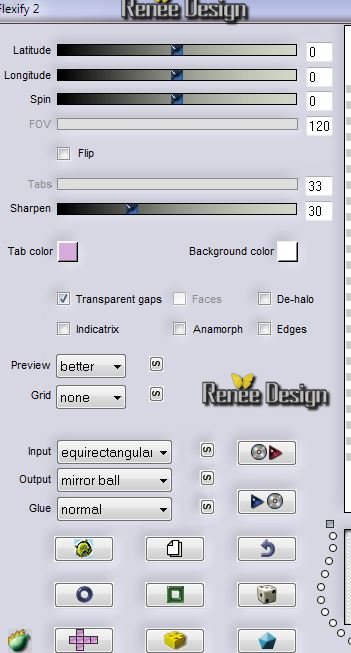
79. Effetkte -Plugins EyeCandy 5 -Impact -Glass
-Preset ''instant_magique_glass3''
80. Effekte- Bildeffekte-Verschiebung
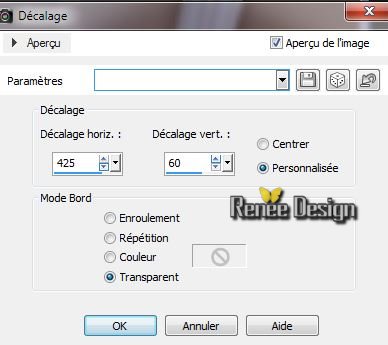
81.. Öffnen die Tube ''My oh my-devil
tube'' /Bild-Größe ändern met 45% Bearbeiten-Kopieren-Bearbeiten-Als neue Ebene einfügen
82.. Öffnen die tube
'''instant magique_image5'' . Bearbeiten-Kopieren-Bearbeiten-Als neue Ebene einfügen/ Bild-Frei drehen 15° nach links
Verschiebe wie im Beispiel
83.. Aktivieren die untere Ebenen
(Raster1)
84. Effekte - Plugins Flaming Pear Flood

85. Effekte -Kanteneffecte -
Stark nachzeignen
86. Bild-Rand hinzufügen mit: 2
pixels Farbe 1
87. Bild-Rand hinzufügen mit: 50
pixels Farbe 2
88. Effekte - Plugins AAA Fraame -Foto
Frame
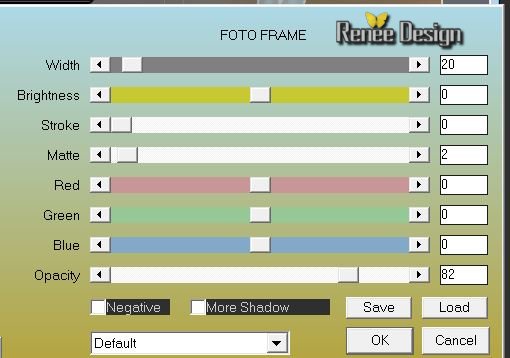
89. Zuaberstaub: Selectieren Sie den kleinen schmalen Rand (wie im Beispiel)
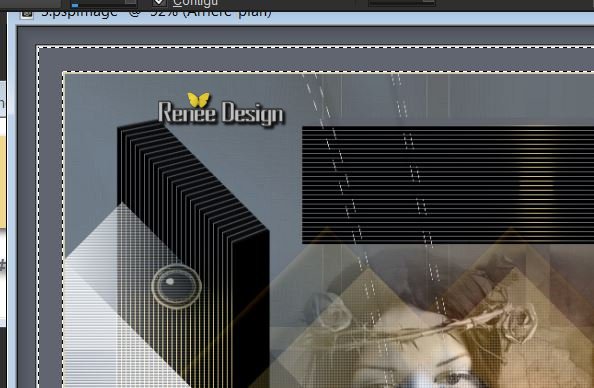
90. Effetkte -Plugins AAA Frame - Foto
frame
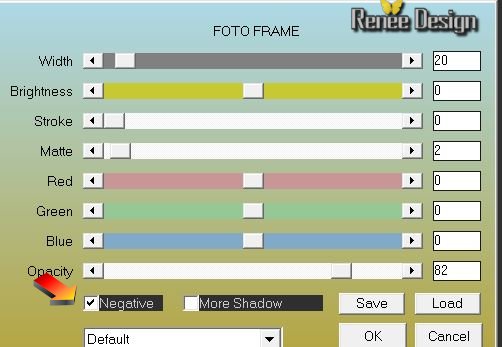
91. Auswahl-Auswahl aufheben
92.Schreibe eine Tekst oder nimm meine Schrifart (
police utilisée ici ''Oh Lucille DNA'')
93. Bild-Größe ändern : 1015 pixels Breite . Aller Ebenen angehackt
Ich hoffe Sie hatten Spaß mit dieser Lektion
Renée
Geschrieben 10/11/2013
Herausgegeben
am 5/12/2013
*
Jede Ähnlichkeit mit anderen Lektionen ist rein zufällig.
*
Vergessen Sie nicht unsere Übersetzer /Tubers/ Skript-Verfasser zu bedanken für alle Arbeit hinter den Kulissen:

|